Asus Strix – серия видеокарт с высокой производительностью и стильным дизайном. Особенность - подсветка, которая позволяет создавать эффекты освещения и привлекать внимание.
Для включения подсветки на видеокарте Asus Strix необходимо установить программу Asus Aura. Она управляет цветом и режимами подсветки, а также синхронизирует их с другими устройствами от Asus.
Настройка подсветки Asus Strix
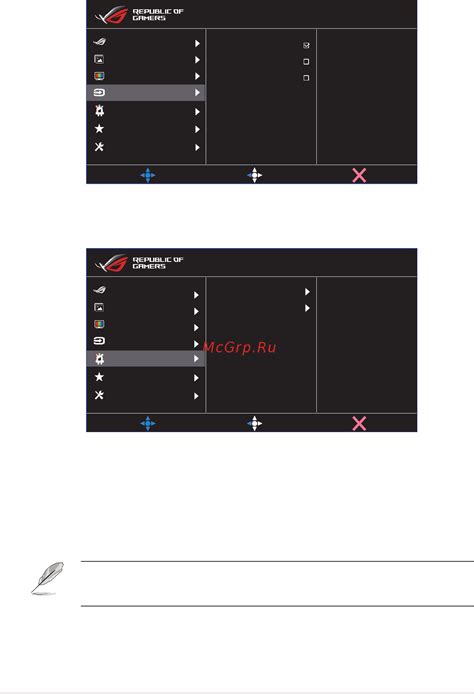
Видеокарта Asus Strix имеет RGB-подсветку для создания уникальной атмосферы вокруг компьютера. Чтобы включить подсветку, выполните следующее:
| Установите программное обеспечение Aura Sync, которое поставляется вместе с видеокартой или его можно загрузить с официального сайта Asus. |
| Запустите приложение Aura Sync на вашем компьютере. |
| Выберите видеокарту Asus Strix из списка подключенных устройств. |
| Настройте желаемые цвета и эффекты подсветки. Вы можете выбрать один цвет или цикл цветов, а также различные эффекты, такие как пульсация, дыхание и мигание. |
| Нажмите кнопку "Применить" или "Сохранить", чтобы сохранить настройки подсветки. |
| Настройка подсветки завершена. Теперь вы можете наслаждаться яркими и красочными эффектами подсветки на видеокарте Asus Strix. |
Настройки подсветки могут отличаться на разных моделях видеокарты Asus Strix. Рекомендуется ознакомиться с документацией или посетить официальный сайт Asus для получения более подробной информации.
Причины использования подсветки на видеокарте Asus Strix

Подсветка помогает определить рабочее состояние видеокарты. Разные цвета и эффекты подсветки могут показать, работает ли видеокарта нормально или есть проблемы.
Подсветка также помогает управлять цветовой гаммой компьютера. Вы можете настроить подсветку, чтобы она сочеталась с другими компонентами системы и создавала гармоничную атмосферу.
Подсветка видеокарты Asus Strix может создать уникальную атмосферу в игровом пространстве. Различные эффекты подсветки помогут подчеркнуть ваше игровое настроение и подход к выбранной игре.
Кроме того, подсветка на видеокарте Asus Strix дополнит внешний вид вашего компьютера, придав ему стильный акцент и делая систему более заметной и привлекательной.
Использование подсветки Asus Strix приносит не только эстетическую, но и практическую пользу, делая вашу систему удобной, функциональной и стильной.
Подготовка к включению подсветки

Перед включением подсветки на видеокарте Asus Strix, выполните следующие шаги:
- Проверьте поддержку подсветки вашей видеокарты.
- Установите новейшие драйверы для видеокарты.
- Установите программу управления подсветкой.
После выполнения этих шагов вы сможете настроить подсветку на вашей видеокарте Asus Strix.
Установка программного обеспечения

Для включения подсветки на видеокарте Asus Strix необходимо скачать и установить специальное программное обеспечение от производителя, следуя инструкции:
Шаг 1: Перейдите на официальный веб-сайт Asus и найдите раздел "Поддержка продукта".
Шаг 2: Введите модель видеокарты (Asus Strix) и выберите свою операционную систему (например, Windows 10).
Шаг 3: Найдите раздел "Драйверы и утилиты" и скачайте необходимое программное обеспечение.
Шаг 4: Запустите установочный файл и установите программу на компьютер, следуя инструкциям установщика.
Шаг 5: Перезагрузите компьютер после установки программного обеспечения.
Шаг 6: Настройте подсветку на видеокарте Asus Strix с помощью программы. Следуйте инструкциям пользователя для настройки.
Установка необходимого программного обеспечения поможет настроить подсветку на видеокарте Asus Strix и создать свой уникальный стиль для компьютера.
Примечание: Проверьте совместимость загруженного ПО с вашей операционной системой. Обратитесь к официальному форуму Asus или специалистам технической поддержки при возникновении проблем с установкой или настройкой.
Подключение видеокарты Asus Strix к компьютеру

Для подключения видеокарты Asus Strix к компьютеру:
1. Убедитесь, что компьютер выключен и отключен от электросети.
2. Откройте боковую крышку корпуса.
3. Найдите свободный PCI-E слот на материнской плате и вставьте видеокарту.
4. Закрепите видеокарту внутри корпуса.
5. Закройте корпус и подключите компьютер к электросети.
Теперь видеокарта Asus Strix готова к использованию. Установите необходимые драйверы.
Выбор подсветки на видеокарте Asus Strix

Видеокарты Asus Strix известны своей яркой и настраиваемой подсветкой, чтобы создать стильную атмосферу в вашей игровой системе. Мы покажем, как выбрать подсветку на видеокарте Asus Strix.
Убедитесь, что у вас установлено программное обеспечение Asus Aura Sync, чтобы настроить подсветку на устройствах Asus. Если программа установлена, переходите к следующему шагу.
Откройте программу Asus Aura Sync, выберите "Видеокарта" из списка доступных устройств и нажмите "Настройки".
В настройках Asus Aura Sync вы можете выбрать цвет подсветки видеокарты Asus Strix или создать собственное сочетание цветов. Вы также можете выбрать схему и режим подсветки - статическую подсветку, пульсацию, смену цветов и другие эффекты. Asus Aura Sync позволяет синхронизировать подсветку на различных устройствах Asus Strix, создавая единый цветовой стиль для всей игровой системы.
После выбора подсветки на видеокарте Asus Strix, не забудьте нажать на кнопку "Применить" или "Apply", чтобы сохранить ваши настройки. Теперь вы можете наслаждаться яркой и стильной подсветкой на вашей видеокарте Asus Strix.
Внимание: При выборе подсветки на видеокарте Asus Strix, убедитесь, что вы используете актуальную версию программы Asus Aura Sync. Проверяйте официальный сайт Asus для загрузки последней версии программного обеспечения.
Настройка подсветки через программное обеспечение

Для настройки подсветки на видеокарте Asus Strix воспользуйтесь программным обеспечением от производителя.
1. Скачайте и установите утилиту Asus Aura Sync с официального сайта Asus.
2. Запустите программу Asus Aura Sync.
3. В главном окне программы вы увидите панель управления подсветкой. Здесь можно выбрать цвет подсветки, ее яркость, режим работы и другие параметры.
4. Чтобы изменить цвет, нажмите на значок палитры. Выберите цвет или введите его код.
5. Можно выбрать режим подсветки или создать свой. Нажмите "Создать режим" и следуйте инструкциям.
6. Настройки могут быть применены ко всей видеокарте или к отдельным участкам. Используйте опции Asus Aura Sync.
7. Нажмите "Применить" или "Сохранить" после внесения изменений, чтобы сохранить настройки.
8. Проверьте результаты на ПК с видеокартой Asus Strix. Подсветка должна соответствовать выбранным настройкам.
Используя Asus Aura Sync, вы можете настроить подсветку на видеокарте Asus Strix на свой вкус.
Изменение параметров подсветки

Asus Strix предлагает множество возможностей для настройки подсветки, чтобы создать уникальный внешний вид для вашей системы. Чтобы изменить параметры подсветки, выполните следующие инструкции:
- Запустите Asus Aura.
- Выберите видеокарту Asus Strix в списке устройств.
- После выбора видеокарты, вы увидите доступные опции подсветки.
- Выберите нужный цвет или режим освещения.
- Для более точной настройки подсветки, вы можете использовать ручной режим и настроить каждый отдельный светодиод.
- После завершения настроек подсветки, сохраните изменения и убедитесь, что программа запущена в фоновом режиме, чтобы подсветка работала постоянно.
Теперь вы можете наслаждаться ярким и индивидуальным световым эффектом вашей видеокарты Asus Strix!
Проверка и тестирование подсветки видеокарты Asus Strix

Если у вас установлена видеокарта Asus Strix с поддержкой подсветки, вы можете провести проверку и тестирование этой функции, чтобы убедиться, что она работает корректно.
Для начала проверьте, подключена ли видеокарта правильно к материнской плате и источнику питания. Убедитесь, что все кабели надежно зафиксированы и соединены.
Затем перейдите в программное обеспечение Asus GPU Tweak II, которое можно загрузить с официального веб-сайта Asus. Откройте программу и найдите раздел управления подсветкой.
Внутри раздела настройте желаемый цвет подсветки. Asus Strix имеет RGB-подсветку, поэтому выберите цвет из палитры или настройте свой.
После установки цвета подсветки, проверьте, работает ли она. Убедитесь, что цвет отображается корректно на поверхности видеокарты.
Также можно проверить работу подсветки при запуске игр или нагрузочного теста. Убедитесь, что подсветка видеокарты реагирует на изменение графической нагрузки и работает без сбоев.
Важно: перед проверкой подсветки видеокарты Asus Strix убедитесь, что установлена последняя версия драйверов. Обновление драйверов может решить проблемы с подсветкой.
Теперь вы знаете, как проверить и тестировать подсветку видеокарты Asus Strix. При проблемах обращайтесь к документации или технической поддержке Asus для получения помощи.